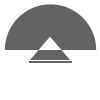テンプレート販売サイトTEMPLXで販売しているhtml5.css3ホームページテンプレートの初期設定をご紹介します。
同梱ファイルの確認
まずは同梱ファイルの確認をお願います。
index.html(トップページ)
company.html(会社概要)
category.html(カテゴリー)
tag.html(タグ)
style.css(全体のcss)
style-page.css(ページのcss)
contact/contact.html(お問い合わせページ)
contact/contact-form.php(お問い合わせフォーム/確認ページ)
contact/contact-thanks.html(送信完了)
post/post1.html(記事ページ)
jsフォルダ
fontフォルダ
imagesフォルダ
※html、cssの知識がない場合は購入をお控えください。
※サーバーにはフォルダ内のファイルをアップロードしてください。
ファイルのアップロード
フォルダの中身をサーバーへアップロードしてください。
template-x番号hの中身をアップロードし"フォルダ:template-x番号h"はアップロードしないようにお願いします。
※例) http://example.com/index.html*
*URLにindex.htmlはなくてもアクセスできます。
ドメインにディレクトリを付ける場合は各ファイル内の各パスを変更してください。
パス変更についてはサポート対象外の為、ご自身で修正してください。
※例) http://example.com/example/index.html*
*URLにindex.htmlはなくてもアクセスできます。
index.html
head内を適切に編集してください。
グローバルメニューのデフォルト/オリジナルを設定してください。
メイン画像の静止画/スライダーを設定してください。
※ファイルを見て頂ければ分かります。
company.html
会社概要ページです。適切に編集してください。
※ファイルを見て頂ければ分かります。
category.html
カテゴリーページです。適切に編集してください。
※必要なければ使用しなくても大丈夫です。
tag.html
タグページです。適切に編集してください。
※必要なければ使用しなくても大丈夫です。
contact/contact.html
お問い合わせページです。適切に編集してください。
項目を増設する場合、contact/contact-form.phpも一緒に編集してください。
※ファイルを見て頂ければ分かります。
※項目の増設などはサポート対象外です。
contact/contact-form.php
お問い合わせ確認ページです。送信者(管理者)の名前、メールアドレスなどを変更してください。
※ファイルを見て頂ければ分かります。
contact/contact-thanks.php
お問い合わせ完了ページです。適切に編集してください。
※ファイルを見て頂ければ分かります。
post/post1.html
記事ページです。適切に編集してください。
※必要なければ使用しなくても大丈夫です。